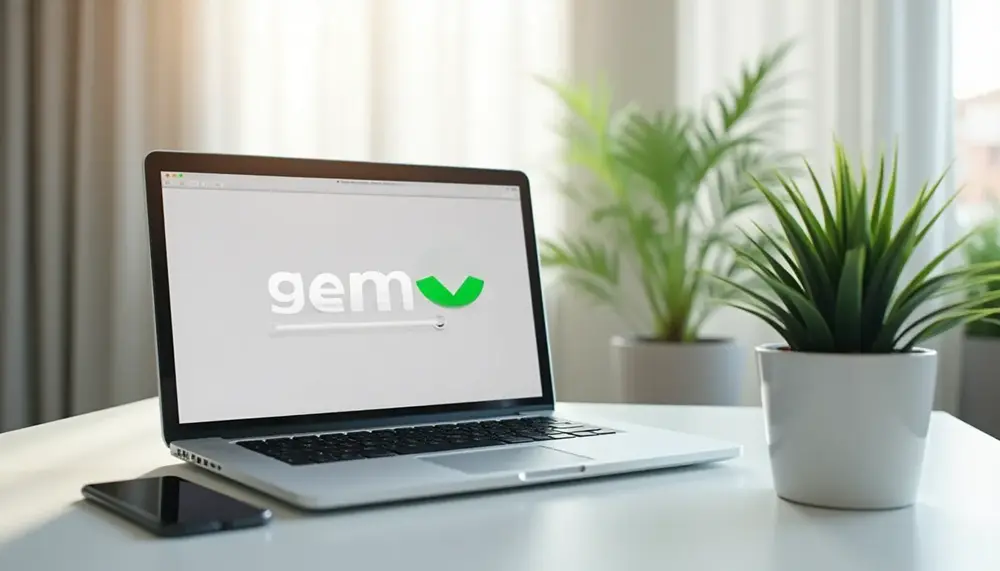Inhaltsverzeichnis:
Voraussetzungen für die VPN-Verbindung an der Uni Hamburg
Um tatsächlich mit dem VPN der Uni Hamburg durchzustarten, brauchst du ein paar ganz bestimmte Dinge – und zwar exakt diese, nicht mehr und nicht weniger. Zunächst ist eine gültige Uni-Kennung Pflicht. Ohne diese persönliche Kennung, die in der Regel mit einem „b“ beginnt, läuft gar nichts. Was viele übersehen: Es reicht nicht, irgendeine Kennung zu haben – sie muss aktiv und für den VPN-Service freigeschaltet sein. Das kannst du übrigens im Self-Service-Portal der Uni prüfen und bei Bedarf nachjustieren.
Ein weiterer, oft unterschätzter Punkt: Aktualität deines Betriebssystems. Der VPN-Service verweigert konsequent den Zugang, wenn dein System zu alt oder unsicher ist. Es genügt also nicht, einfach „irgendeinen“ Rechner zu besitzen – Updates sind ein Muss. Und ja, das gilt auch für mobile Geräte. Wer etwa noch mit Windows 7 oder einer uralten Android-Version unterwegs ist, wird direkt ausgebremst.
Für die Installation brauchst du den Cisco Secure Client (früher: AnyConnect). Die Uni stellt eine eigene, geprüfte Version bereit, die du ausschließlich über das interne RRZ-Portal bekommst. Ein Download von Drittanbietern ist nicht nur riskant, sondern wird auch nicht unterstützt. Ganz wichtig: Die Datei-Prüfsumme (SHA1) kontrollieren, damit du wirklich das Original erwischst – das ist kein übertriebener Sicherheitswahn, sondern leider notwendig.
Manche Nutzerinnen und Nutzer müssen zusätzlich die Zwei-Faktor-Authentifizierung (2FA) aktivieren. Ob das für dich gilt, hängt von deinem Status und den genutzten Diensten ab. Die Freischaltung erfolgt ebenfalls über das Self-Service-Portal. Ohne 2FA, wo es verlangt wird, bleibt der Zugang zum VPN verschlossen.
Zusammengefasst: Ohne aktivierte Uni-Kennung, aktuelles Betriebssystem, die richtige VPN-Software direkt vom RRZ und – falls erforderlich – eingerichtete 2FA geht bei der VPN-Verbindung der Uni Hamburg wirklich gar nichts. Wer diese Voraussetzungen gewissenhaft abhakt, spart sich später jede Menge Frust.
VPN-Software herunterladen und installieren: So geht’s auf verschiedenen Geräten
Der Download und die Installation der VPN-Software läuft an der Uni Hamburg je nach Gerät ein wenig unterschiedlich ab. Wer es schnell und unkompliziert mag, sollte sich vorher kurz überlegen, welches Betriebssystem genutzt wird – denn das spart am Ende Zeit und Nerven.
- Windows: Nach dem Login ins interne RRZ-Portal steht der Cisco Secure Client als geprüfter Download bereit. Die Installationsdatei einfach ausführen, dabei die Standardoptionen wählen und das Setup bis zum Ende durchlaufen lassen. Manchmal poppt ein Sicherheitshinweis auf – diesen mit „Ja“ bestätigen, sonst geht’s nicht weiter.
- macOS: Auch hier führt der Weg über das RRZ-Portal. Die Installationsdatei kommt im .dmg-Format. Nach dem Öffnen das Programmsymbol in den Ordner „Programme“ ziehen. Wer noch eine alte Version installiert hat, sollte diese vorher deinstallieren, um Konflikte zu vermeiden.
- Linux: Für viele Distributionen gibt es passende Pakete direkt im Downloadbereich des RRZ. Die Installation erfolgt meist über das Terminal. Ein Blick in die jeweilige Anleitung lohnt sich, denn manchmal sind zusätzliche Bibliotheken nötig.
- iOS und Android: Hier läuft alles über den offiziellen App Store beziehungsweise Google Play Store. Einfach nach „Cisco Secure Client“ suchen, installieren und anschließend die Zugangsdaten der Uni Hamburg eintragen. Die Konfiguration ist meist in wenigen Minuten erledigt.
Nach der Installation empfiehlt es sich, die Software einmal zu starten, um zu prüfen, ob alles korrekt angezeigt wird. Updates werden vom RRZ regelmäßig bereitgestellt – also ruhig ab und zu nachschauen, ob es eine neue Version gibt. Wer bei der Installation unsicher ist, findet auf der RRZ-Webseite detaillierte Schritt-für-Schritt-Anleitungen für jedes System. Ein bisschen Geduld und die richtige Datei – dann klappt’s auch mit der Verbindung.
Vorteile und mögliche Herausforderungen der VPN-Nutzung an der Uni Hamburg
| Pro | Contra |
|---|---|
| Sicherer Zugriff auf interne Uni-Dienste von überall (z. B. Bibliotheksportale, Netzlaufwerke, Forschungsdaten) | Technische Voraussetzungen wie aktuelles Betriebssystem, freigeschaltete Uni-Kennung und ggf. Zwei-Faktor-Authentifizierung erforderlich |
| Verschlüsselte Verbindung schützt vor Datenklau, besonders in öffentlichen Netzwerken | Fehleranfällig bei instabilen Internetverbindungen oder durch blockierende Firewalls/Virenscanner |
| Einfache Installation dank bereitgestellter Anleitungen und geprüfter Software direkt vom RRZ | Kein Zugang bei veralteter Hard- oder Software möglich – regelmäßige Updates sind Pflicht |
| Kostenlose Nutzung für alle Uni-Angehörigen | Installation von Drittanbietersoftware wird nicht unterstützt; Download nur über internes Portal möglich |
| Flexibles Arbeiten im Homeoffice oder unterwegs (wie am Campus) | Parallelbetrieb mit anderen VPN-Programmen kann zu Konflikten führen |
| Umfangreicher Support durch das RRZ und regelmäßige Informationen zu Störungen/Updates | Fehlerquellen wie vergessene Zugangsdaten oder gesperrte Kennungen sorgen für Frust |
Schritt-für-Schritt: VPN-Verbindung unter Windows einrichten
Um die VPN-Verbindung unter Windows einzurichten, gehst du am besten Schritt für Schritt vor. Das klingt erstmal nach viel, ist aber tatsächlich in wenigen Minuten erledigt – wenn du weißt, worauf es ankommt.
- Starte den Cisco Secure Client, nachdem die Installation abgeschlossen ist. Das Symbol findest du entweder direkt auf dem Desktop oder im Startmenü.
- Gib im Feld für das VPN-Gateway exakt vpn.rrz.uni-hamburg.de ein. Tippfehler sorgen hier gerne mal für Frust, also ruhig zweimal hinschauen.
- Klicke auf „Verbinden“. Nun öffnet sich ein Anmeldefenster. Hier trägst du deine Uni-Kennung und das zugehörige Passwort ein. Sollte eine Zwei-Faktor-Authentifizierung erforderlich sein, wirst du automatisch dazu aufgefordert.
- Warte auf die Statusmeldung. Nach wenigen Sekunden erscheint eine Benachrichtigung, dass die Verbindung steht. Jetzt bist du offiziell im Uni-Netz unterwegs und kannst auf interne Dienste zugreifen.
- VPN-Verbindung beenden: Wenn du fertig bist, öffne den Client erneut und klicke auf „Trennen“. So bleibt deine Verbindung sicher und du verhinderst unnötigen Datenverkehr.
Ein kleiner Tipp am Rande: Falls du während der Verbindung keinen Zugriff mehr auf dein lokales Netzwerk hast, kann das an den Standardeinstellungen liegen. Das lässt sich im Client anpassen, ist aber in den meisten Fällen aus Sicherheitsgründen nicht nötig. Die Verbindung ist sofort aktiv und du kannst loslegen – ganz ohne langes Herumprobieren.
Schritt-für-Schritt: VPN-Verbindung unter macOS einrichten
Wer mit macOS unterwegs ist, kann die VPN-Verbindung zur Uni Hamburg in wenigen Schritten einrichten. Wichtig: Die Einstellungen unterscheiden sich an manchen Stellen von Windows, also genau hinschauen!
- Nach der Installation findest du den Cisco Secure Client im Ordner „Programme“. Öffne das Programm – ein Doppelklick genügt.
- Im Hauptfenster siehst du ein Eingabefeld für das VPN-Gateway. Hier muss vpn.rrz.uni-hamburg.de eingetragen werden. Achte auf die korrekte Schreibweise, sonst klappt die Verbindung nicht.
- Drücke auf „Verbinden“. Nun erscheint ein Dialog zur Authentifizierung. Gib deine Uni-Kennung und das zugehörige Passwort ein. Falls du für 2FA freigeschaltet bist, folgt eine zusätzliche Abfrage – einfach den Anweisungen auf dem Bildschirm folgen.
- macOS fragt manchmal nach Systemberechtigungen. Erlaube dem Client den Zugriff auf die Netzwerkeinstellungen, sonst bleibt die Verbindung im Sande stecken. Bei einer Sicherheitsabfrage im Systemmenü musst du die Änderung explizit zulassen.
- Verbindung erfolgreich? Ein kleines Schloss-Symbol in der Menüleiste zeigt, dass du nun im Uni-Netz bist. Du kannst jetzt auf alle internen Dienste zugreifen, als wärst du direkt auf dem Campus.
- Zum Beenden einfach im Client auf „Trennen“ klicken. Das Schloss verschwindet, und du bist wieder im normalen Netz unterwegs.
Praktisch: Der Cisco Secure Client merkt sich deine Einstellungen, sodass du beim nächsten Mal nur noch auf „Verbinden“ klicken musst. Falls etwas hakt, lohnt sich ein Blick in die Systemeinstellungen – manchmal blockiert eine Firewall oder ein Virenscanner den Zugriff. Mit etwas Geduld läuft die Verbindung meist reibungslos.
Beispiel: VPN-Zugang unter Windows erfolgreich nutzen
Nach erfolgreicher Einrichtung des VPN-Clients auf deinem Windows-Rechner kannst du den Zugang praktisch nutzen, um universitätsinterne Dienste wie das ServicePortal oder UHH-Disk direkt anzusteuern. Ein typisches Anwendungsszenario sieht so aus:
- Starte deinen Browser und rufe eine Seite auf, die nur im Uni-Netz erreichbar ist, beispielsweise das interne Bibliotheksportal. Ohne VPN bleibt der Zugriff verwehrt – mit aktiver Verbindung klappt es sofort.
- Greife auf Netzlaufwerke zu, indem du im Datei-Explorer unter „Netzlaufwerk verbinden“ die Adresse eines Uni-Laufwerks eingibst. Dank VPN erscheint das Laufwerk wie gewohnt und du kannst Dokumente bearbeiten oder ablegen, als wärst du im Uni-Gebäude.
- Nutze Softwarelizenzen, die an das Uni-Netz gebunden sind. Viele Programme prüfen beim Start, ob dein Rechner eine Uni-IP hat. Mit aktivem VPN funktioniert die Lizenzprüfung reibungslos, selbst wenn du zu Hause am Schreibtisch sitzt.
- Arbeite sicher im Homeoffice: Deine Daten werden verschlüsselt übertragen, und du bist vor neugierigen Blicken im öffentlichen WLAN geschützt. Gerade bei sensiblen Forschungsdaten ist das ein echter Vorteil.
Praktisch: Der Wechsel zwischen VPN und normalem Internetzugang ist jederzeit möglich. Einfach die Verbindung im Client trennen, falls du wieder außerhalb des Uni-Netzes surfen möchtest. Die Flexibilität, überall wie auf dem Campus zu arbeiten, ist ein echter Gamechanger für Studium und Forschung.
Häufige Fehlerquellen und deren schnelle Lösung
Manchmal läuft’s einfach nicht rund – und das VPN will nicht so, wie du willst. Die gute Nachricht: Viele Stolpersteine lassen sich mit ein paar gezielten Handgriffen aus dem Weg räumen. Hier die häufigsten Fehlerquellen und wie du sie fix löst:
- Fehlermeldung „Verbindung nicht möglich“: Oft blockiert eine lokale Firewall oder ein Virenscanner die Verbindung. Kurzzeitig deaktivieren oder eine Ausnahme für den Cisco Secure Client einrichten – das wirkt oft Wunder.
- Ständiges Verbindungsabbrechen: Instabile Internetverbindungen, etwa im Café-WLAN, führen schnell zu VPN-Abbrüchen. Am besten auf ein stabiles Netz wechseln oder den Router einmal neu starten.
- Authentifizierungsprobleme: Tippfehler bei der Uni-Kennung oder dem Passwort sind Klassiker. Bei wiederholtem Fehlschlag lohnt sich ein Blick ins Self-Service-Portal, um das Passwort zurückzusetzen oder zu prüfen, ob der Account gesperrt ist.
- VPN-Client startet nicht: Veraltete Software oder fehlende Administratorrechte können die Ursache sein. Die Software als Administrator ausführen oder die aktuelle Version vom RRZ-Portal neu installieren.
- Kein Zugriff auf Uni-Dienste trotz aktiver Verbindung: Hier hilft oft ein Neustart des Rechners. Sollte das nicht helfen, kann es an falschen DNS-Einstellungen liegen – in den Netzwerkeinstellungen auf „automatisch beziehen“ stellen.
- Fehlercode 51 oder 412: Diese kryptischen Codes deuten meist auf Konflikte mit anderen VPN- oder Sicherheitsprogrammen hin. Andere VPN-Clients deinstallieren und den Rechner neu starten – dann klappt’s meist wieder.
Falls du trotz allem nicht weiterkommst, lohnt sich ein Blick in die aktuellen FAQ des RRZ oder eine kurze Anfrage beim Support. Oft ist die Lösung nur einen Klick entfernt – und der Frust schnell vergessen.
Support und weiterführende Hilfen durch das RRZ
Das Regionale Rechenzentrum (RRZ) der Uni Hamburg bietet nicht nur technischen Support, sondern auch ein breites Spektrum an weiterführenden Hilfen, die weit über Standardfragen hinausgehen. Wer mit ungewöhnlichen Problemen kämpft oder spezielle Anforderungen hat, findet dort oft individuelle Lösungen.
- Persönliche Beratung: Für komplexe Anliegen kannst du einen Termin am ServiceDesk vereinbaren. Dort helfen IT-Expertinnen und -Experten direkt vor Ort weiter – oft auch bei sehr spezifischen Fragestellungen rund um VPN und Netzwerkanbindung.
- Online-Ticketsystem: Über das zentrale Ticketsystem lassen sich Anfragen rund um die Uhr einreichen. Die Bearbeitung erfolgt meist zügig, und du bekommst Rückmeldung per E-Mail mit klaren Handlungsempfehlungen.
- Aktuelle Hinweise: Bei Wartungsarbeiten oder Störungen informiert das RRZ regelmäßig auf seiner Website und per E-Mail-Verteiler. So bleibst du immer auf dem Laufenden, falls es zu Einschränkungen beim VPN-Dienst kommt.
- Workshops und Schulungen: In regelmäßigen Abständen bietet das RRZ praxisnahe Veranstaltungen zu Themen wie IT-Sicherheit und effizienter VPN-Nutzung an. Die Teilnahme ist für Uni-Angehörige meist kostenlos und liefert oft hilfreiche Tipps aus erster Hand.
- Erweiterte Dokumentation: Für technisch Versierte gibt es ausführliche Handbücher und Troubleshooting-Guides, die weit über die Standardanleitungen hinausgehen. Diese Dokumente werden laufend aktualisiert und decken auch seltene Spezialfälle ab.
Wer sich intensiver mit dem Thema VPN beschäftigen oder auf dem neuesten Stand bleiben möchte, sollte regelmäßig die offiziellen RRZ-Seiten besuchen. Dort werden neue Funktionen, Sicherheitshinweise und Updates transparent kommuniziert – ein echter Mehrwert für alle, die keine Lust auf böse Überraschungen haben.
Praktische Tipps zum sicheren Umgang mit dem VPN der Uni Hamburg
Ein sicherer Umgang mit dem VPN der Uni Hamburg verlangt mehr als nur das Ein- und Ausschalten der Verbindung. Wer ein paar clevere Kniffe beachtet, schützt nicht nur die eigenen Daten, sondern sorgt auch für einen reibungslosen Ablauf im Uni-Alltag.
- Vermeide parallele VPN-Verbindungen: Lass während der Nutzung des Uni-VPNs keine anderen VPN- oder Proxy-Programme laufen. Das verhindert Verbindungsabbrüche und sorgt für eine stabile Verbindung ins Hochschulnetz.
- Schütze sensible Dokumente: Speichere vertrauliche Dateien nach Möglichkeit nicht dauerhaft auf dem Endgerät, sondern arbeite direkt auf Uni-Laufwerken oder im UHH-Disk. So bleiben Forschungsdaten und interne Informationen besser geschützt.
- Nutze VPN nur bei Bedarf: Halte die Verbindung nicht dauerhaft aktiv, sondern trenne sie, wenn du sie nicht benötigst. Das minimiert potenzielle Angriffsflächen und spart Ressourcen – ganz nach dem Motto: so viel wie nötig, so wenig wie möglich.
- Prüfe regelmäßig die VPN-Statusanzeigen: Kontrolliere, ob die Verbindung tatsächlich aktiv ist, bevor du auf interne Dienste zugreifst. Ein kurzer Blick auf das Symbol oder die Statusmeldung im Client erspart späteres Kopfzerbrechen.
- Aktualisiere deine Zugangsdaten sicher: Ändere Passwörter ausschließlich über die offiziellen Uni-Portale und nie über Drittanbieter-Links. Bei Verdacht auf Phishing sofort das RRZ informieren – Sicherheit geht vor!
- Vermeide öffentliches WLAN ohne Schutz: Wenn du unterwegs bist, nutze VPN nur in Kombination mit vertrauenswürdigen Netzwerken. In unsicheren Hotspots empfiehlt sich ein zusätzlicher Blick auf die Firewall-Einstellungen deines Geräts.
Mit diesen Tipps bleibt deine Verbindung zur Uni Hamburg nicht nur stabil, sondern auch bestmöglich geschützt – und du kannst dich voll und ganz auf Studium, Forschung oder Lehre konzentrieren.
Erfahrungen und Meinungen
Viele Anwender haben Schwierigkeiten, den VPN-Zugang an der Uni Hamburg einzurichten. Der erste Schritt erfordert eine gültige Uni-Kennung. Diese Kennung muss aktiv und für den VPN-Service freigeschaltet sein. Nutzer berichten, dass häufig Unklarheiten über die richtige Kennung bestehen. Manche verwenden ihren STINE-Nutzernamen, was nicht funktioniert.
Ein häufiges Problem ist die Installation des Cisco AnyConnect Clients. Dieser wird als Pflichtsoftware angegeben. Anwender empfinden den Download und die Installation oft als umständlich. Auf Spaetzblog wird beschrieben, dass Linux-Nutzer Alternativen wie OpenConnect nutzen können. Diese Option könnte für viele die einfachere Lösung sein.
Nach der Installation müssen Anwender die Netzwerkeinstellungen anpassen. Viele berichten, dass sie nach der Installation mehrmals neu starten mussten, bevor eine Verbindung gelang. Ein typisches Szenario: Nutzer richten das VPN ein, aber die Verbindung scheitert. Häufig ist dies auf falsche Einstellungen zurückzuführen.
Ein weiteres Problem ist die Konfiguration des Proxys. Die Uni lässt nur HTTP-Verkehr über ihren Proxy zu. Anwender müssen den Proxy-Server und Port manuell eingeben. Diese zusätzliche Schritt sorgt für Verwirrung. Wer das nicht schafft, hat Schwierigkeiten, auf Online-Ressourcen zuzugreifen.
Die Benutzerfreundlichkeit des Cisco Clients wird oft kritisiert. Anwender beschreiben die Oberfläche als wenig intuitiv. Vor allem für technikunerfahrene Nutzer kann das frustrierend sein. Einige holen sich Hilfe in Online-Foren. Dort finden sie oft nützliche Tipps und Lösungsvorschläge.
Ein positives Feedback gibt es für die Stabilität der Verbindung. Nutzer berichten, dass die Verbindung nach erfolgreicher Anmeldung oft stabil bleibt. Dies erleichtert das Arbeiten von zu Hause oder unterwegs.
Insgesamt zeigen die Erfahrungen, dass viele Nutzer mit der Einrichtung des VPN überfordert sind. Die Anleitung der Uni könnte klarer und verständlicher sein. Eine detaillierte Schritt-für-Schritt-Anleitung würde vielen helfen. Besonders wichtig ist es, die Unterschiede zwischen den verschiedenen Nutzerkonten deutlich zu machen.
Der Austausch in den Foren ist hilfreich. Nutzer teilen ihre Tipps und Tricks zur Einrichtung. Für viele Anwender ist dies eine wertvolle Unterstützung. Besonders Linux-Nutzer profitieren von der Community.
Insgesamt bleibt festzuhalten: Die Nutzung des VPN der Uni Hamburg bietet Vorteile, erfordert jedoch Geduld und technische Kenntnisse. Anwender sollten sich auf mögliche Probleme einstellen und gegebenenfalls Hilfe suchen.
FAQ zur VPN-Nutzung an der Universität Hamburg
Welche Software wird für den VPN-Zugang der Uni Hamburg benötigt?
Für den VPN-Zugang der Universität Hamburg wird ausschließlich der Cisco Secure Client (früher: Cisco AnyConnect) verwendet. Die passende und geprüfte Installationsdatei findest du nach Login im internen RRZ-Portal der Uni Hamburg.
Wie stelle ich unter Windows eine VPN-Verbindung zur Uni Hamburg her?
Starte nach der Installation den Cisco Secure Client, gib im Verbindungsfeld vpn.rrz.uni-hamburg.de ein, und melde dich mit deiner Uni-Kennung und Passwort (ggf. 2FA) an. Nach erfolgreicher Verbindung hast du Zugriff auf die internen Dienste.
Auf welchen Geräten kann ich den VPN-Service der Uni Hamburg nutzen?
Du kannst den VPN-Service auf Windows, macOS, Linux sowie mobilen Geräten mit iOS oder Android nutzen. Für jedes System stellt das RRZ eine passende Anleitung und die entsprechende Software bereit.
Was kann ich tun, wenn die VPN-Verbindung nicht funktioniert?
Zu den häufigsten Ursachen zählen falsche Zugangsdaten, veraltetes Betriebssystem, Konflikte mit Firewalls/Virenscannern oder Probleme mit dem Netzwerk. Prüfe zuerst diese Punkte und konsultiere bei Bedarf die aktuellen FAQ und Anleitungen auf der RRZ-Webseite.
Ist die VPN-Nutzung an der Uni Hamburg sicher?
Ja, der VPN-Dienst verschlüsselt alle Datenübertragungen und schützt vor Zugriffen Dritter – besonders in öffentlichen WLANs. Halte Betriebssystem und VPN-Client stets auf dem aktuellen Stand, um die Sicherheit zu gewährleisten.